执行以下步骤可以在三维等轴测视图中修改楼板或屋顶板的坡度。(也可以用“特性”选项板调整坡度以及控制封檐带的自动对齐)。
- 选择楼板。
- 选择“角度”夹点。如果启用了“动态输入”,图形区域中将显示关联的“坡度”、“拱高”和“梯跑”值。 注: 只有在三维等轴测视图中选择楼板或屋顶板时,才可以使用“角度”夹点。
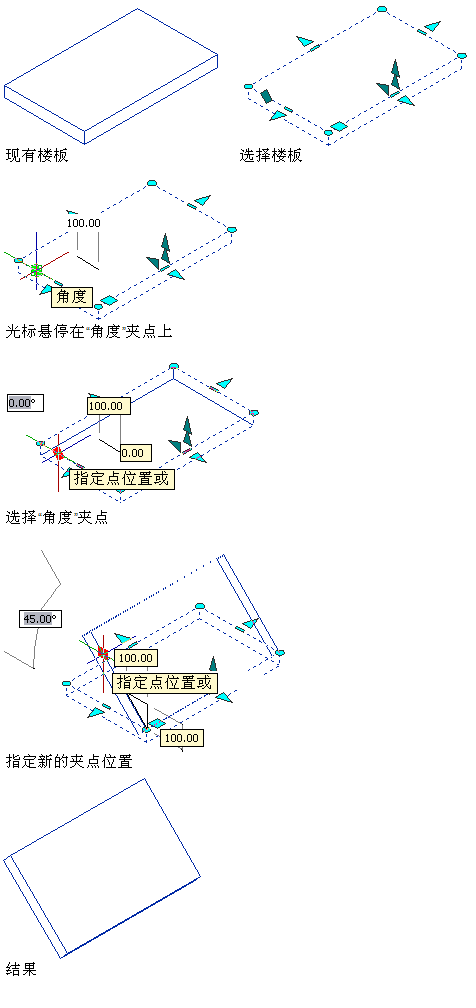
使用“角度”夹点编辑楼板坡度
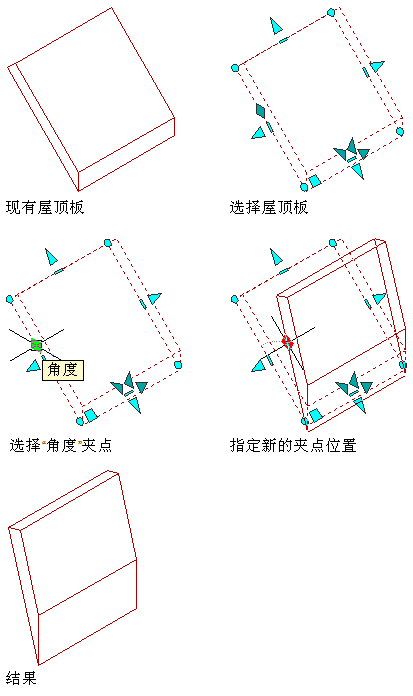
使用“角度”夹点编辑屋顶板坡度
- 调整坡度:
如果希望... 则... 手动调整坡度 输入一个值,或者移动夹点,直到显示了所需的角度,然后单击鼠标。 通过修改楼板拱高调整坡度 按 Tab 键,直到亮显了拱高值,然后,输入一个值,或者移动夹点,直到显示了所需拱高,再单击鼠标。 - 单击一次。